电脑桌面图标变蓝色怎么办?如何快速恢复图标颜色?
9
2025-02-02
桌面是我们电脑使用最频繁的界面之一,经常会在桌面上放置各种快捷方式和文件,但是过多的桌面图标会让桌面显得混乱不堪。本文将介绍如何调整电脑桌面图标大小,帮助你更好地管理桌面。
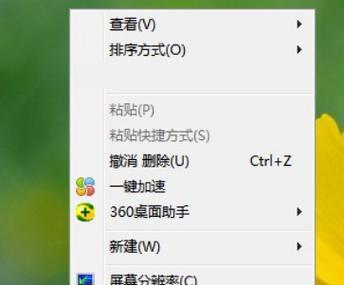
1.开始菜单中打开“控制面板”,选择“外观和个性化”。
在控制面板中选择“外观和个性化”,这里是设置电脑外观的一个地方。
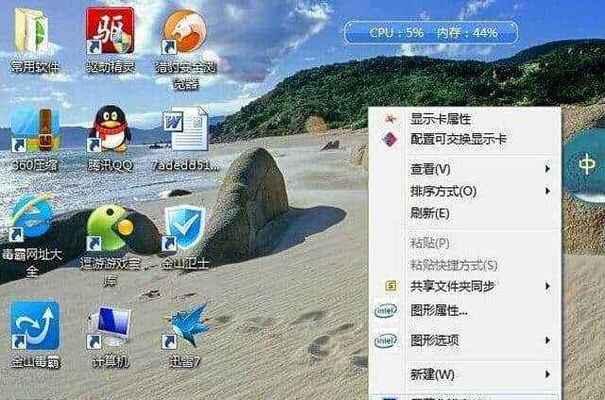
2.点击“调整屏幕分辨率”。
在“外观和个性化”中选择“调整屏幕分辨率”,这里是设置屏幕分辨率的一个地方。
3.找到“让文本和其它项目变大或缩小”选项。
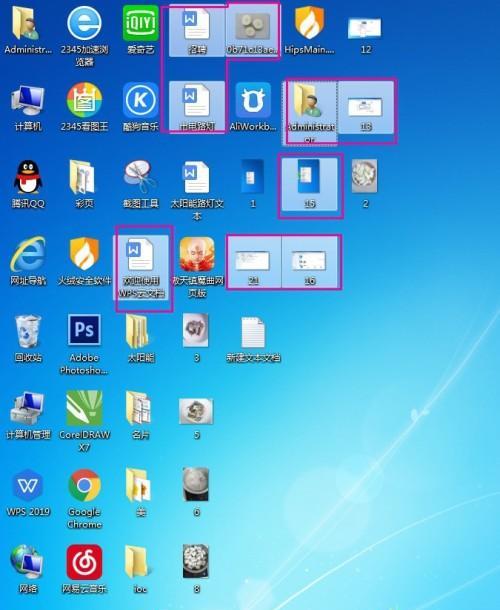
在“调整屏幕分辨率”中找到“让文本和其它项目变大或缩小”选项。
4.点击“默认比例”下方的“中号(125%)”选项。
在“让文本和其它项目变大或缩小”选项下方找到“默认比例”选项,点击“中号(125%)”。
5.点击“应用”按钮。
在选择完比例后,一定要点击“应用”按钮才会生效。
6.点击“重启”按钮。
调整完比例后,需要点击“重启”按钮才能使设置生效。
7.桌面图标变大了。
设置完比例并重启电脑后,桌面上的图标就会变大了。
8.如果还想让图标更大,可以在“让文本和其它项目变大或缩小”选项中选择更大的比例。
如果125%的大小还不够大,可以在“让文本和其它项目变大或缩小”选项中选择更大的比例。
9.如果想恢复原来的比例,可以在“让文本和其它项目变大或缩小”选项中选择“默认比例”。
如果想恢复原来的比例,可以在“让文本和其它项目变大或缩小”选项中选择“默认比例”。
10.还可以通过鼠标右键点击桌面空白处,在弹出菜单中选择“视图”,然后选择合适的图标大小。
除了通过调整屏幕分辨率来改变图标大小外,还可以通过桌面上的右键菜单来设置图标大小。
11.在右键菜单中选择“视图”。
在桌面上点击鼠标右键,在弹出的菜单中选择“视图”。
12.选择合适的图标大小。
在“视图”选项中,可以选择“大图标”、“中等图标”、“小图标”等多个选项来改变图标大小。
13.可以通过鼠标滚轮来调整桌面图标大小。
如果不想用以上的方法来调整图标大小,还可以通过鼠标滚轮来进行大小的调整。
14.在桌面空白处按下Ctrl键,然后滚动鼠标滚轮,就可以调整图标大小了。
在桌面空白处按下Ctrl键,然后滚动鼠标滚轮,就可以实现图标大小的调整。
15.调整桌面图标大小后,可以让桌面更加整洁有序,方便快捷地使用电脑。
通过以上的方法,我们可以轻松地调整桌面图标大小,让桌面更加整洁有序,方便快捷地使用电脑。
通过控制面板、调整屏幕分辨率、鼠标右键菜单以及鼠标滚轮等方式,我们可以轻松地调整电脑桌面图标大小,使桌面更加整洁有序。希望本文能够对大家有所帮助。
版权声明:本文内容由互联网用户自发贡献,该文观点仅代表作者本人。本站仅提供信息存储空间服务,不拥有所有权,不承担相关法律责任。如发现本站有涉嫌抄袭侵权/违法违规的内容, 请发送邮件至 3561739510@qq.com 举报,一经查实,本站将立刻删除。